Google Docsin puheentunnistus antaa sinulle tehokkaan tavan luoda tekstejä nopeasti ja intuitiivisesti. Sen sijaan, että näppäilet näppäimistöllä, voit yksinkertaisesti puhua – tämä voi olla erityisen hyödyllistä, kun sinun pitää kirjoittaa paljon tai haluat vain tallentaa ajatuksesi nopeammin. Tässä oppaassa näytän sinulle, miten voit hyödyntää puheentunnistusta tehokkaasti, mitä toimintoja on käytettävissä ja mitä sinun pitäisi ottaa huomioon.
Tärkeimmät huomiot
- Google Docsin puheentunnistus mahdollistaa tekstien luomisen puhutun kielen avulla.
- Sinun täytyy asettaa kieli oikein, jotta ohjelma tunnistaa tekstisi oikein.
- On olemassa erityisiä ohjeita, joita sinun täytyy lausua selkeästi luodaksesi välimerkkejä tai muotoiluja.
- Ohjelmisto voi tehdä virheitä kieliasetuksistasi riippuen, jos et valitse kieltä oikein.
Askel-askeleelta opas
1. Puheentunnistuksen aktivoiminen
Aktivoi ensin puheentunnistus Google Docsissa. Voit tehdä tämän helposti valitsemalla "Työkalut"-valikosta. Sieltä löydät vaihtoehdon "Puheentunnistus". Voit myös käyttää nopeasti käynnistävää näppäinyhdistelmää Ctrl + Shift + S.
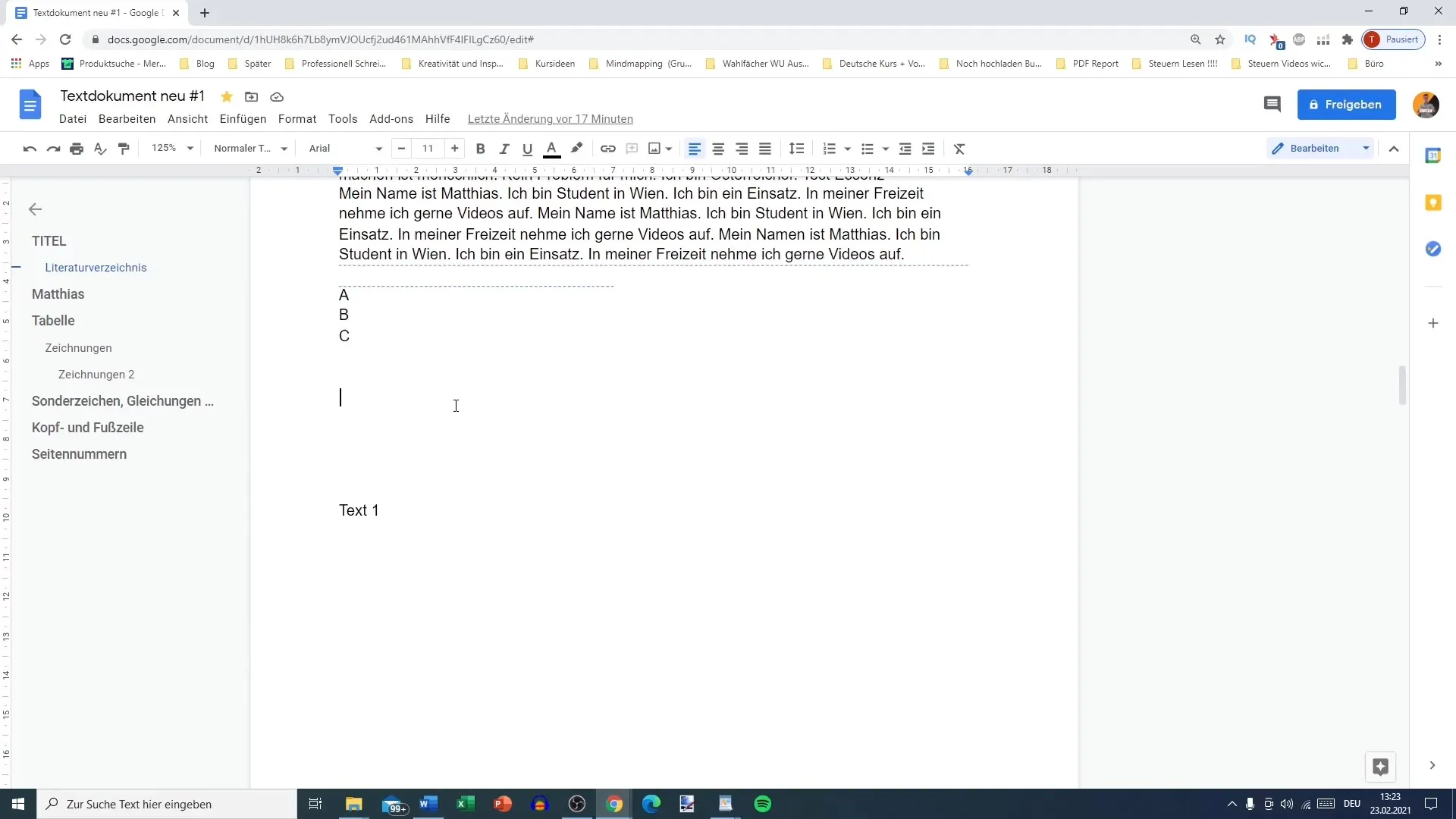
2. Kielen valitseminen
Kun puheentunnistus on aktivoitu, vasemmalle puolelle ilmestyy pieni mikrofonikenttä. Ennen kuin alat puhua, on tärkeää valita oikea kieli. Jos puhut saksaa, varmista, että valitset saksan puheentunnistuksessa. Muussa tapauksessa tekstiäsi saattaa ei oikein tunnistaa.
3. Mikrofonin valmistelu
Varmista, että mikrofoni on kytketty ja selain (Google Chrome tai Firefox suositeltava) on antanut luvan päästä mikrofoniin käsiksi. Sinua pyydetään vahvistamaan tämä ensimmäisellä kerralla, kun käytät puheentunnistusta.
4. Puhu tekstiä
Syötä tekstiä napsauttamalla vain mikrofoni-symbolia, jolloin se muuttuu punaiseksi, ja aloita puhuminen. Jokainen lausuttu sana muunnetaan reaaliajassa asiakirjaksi. Voit testata sanoilla. Voit käyttää lauseita kuten "Tämä oli hyvä testi." alustavia kokemuksia varten.
5. Välimerkkien oikea käyttö
Välimerkkien, kuten pisteiden tai pilkkujen, lisäämiseksi sinun on lausuttava ne nimenomaisesti. Sano esimerkiksi "Piste" lauseen lopussa tai "Pilkku" pilkkua varten. Tämä on tärkeää, jotta teksti pysyy luettavana.
6. Tekstin korjaaminen
On yleistä, että ohjelmisto tekee virheitä, erityisesti monimutkaisemmissa lauseissa tai tiettyjen erikoisalojen termeissä. Tässä vaiheessa sinun täytyy käydä tekstin läpi uudelleen ja korjata mahdolliset virheet manuaalisesti. Tämä tarkistus on erityisen tärkeä, jos tekstin on täytettävä tietyn kategorian vaatimukset.
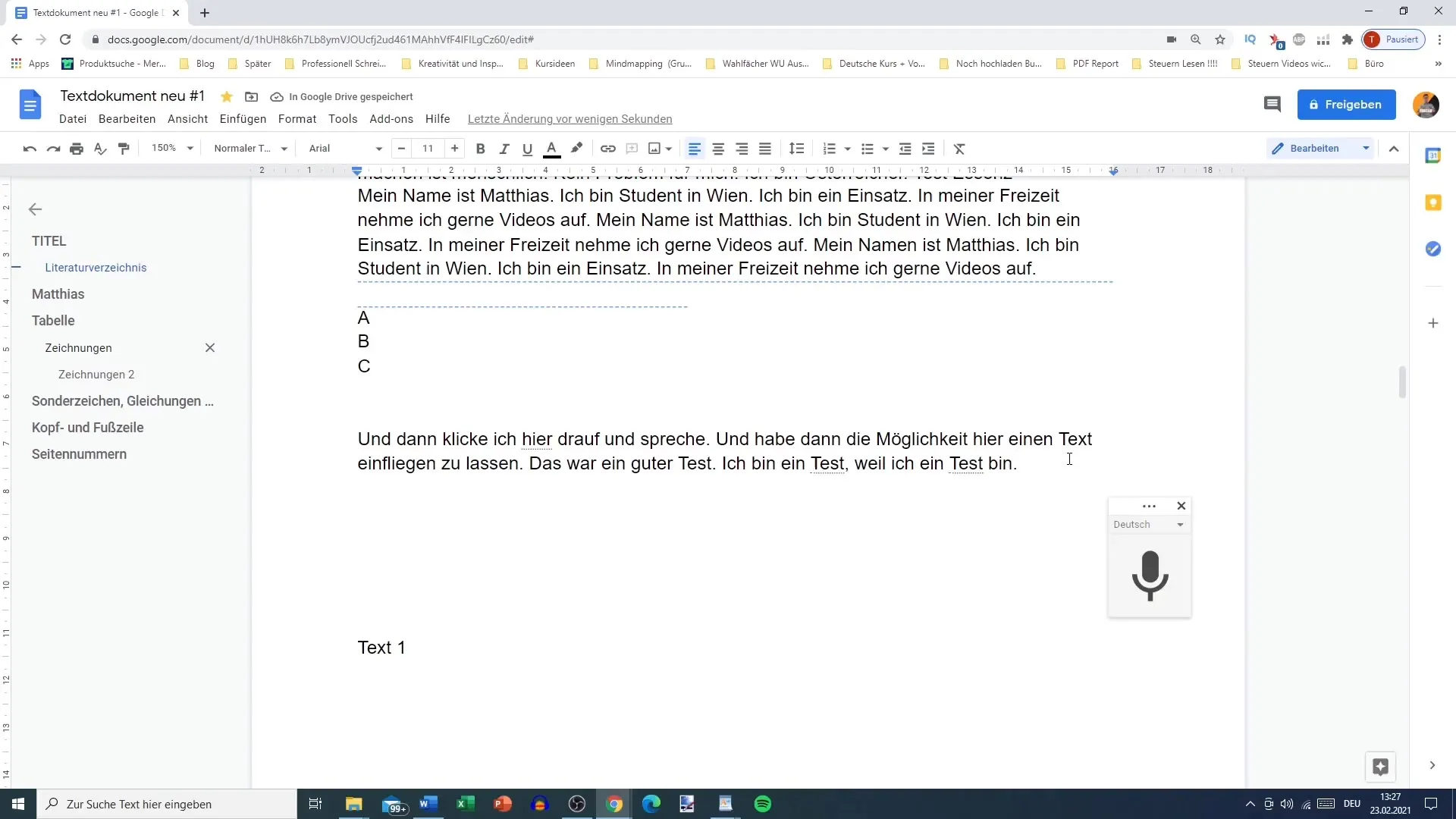
7. Kielen vaihtaminen
Jos sinun täytyy vaihtaa kieltä työn aikana, voit tehdä sen mikrofonikentässä. Huomaa, että sinun täytyy valita kieli, jota oikeasti puhut. Muuten ohjelmisto voi tulkita puheesi väärin, mikä näkyy sanojen käännöksissä.
8. Moniajo
Yksi puheentunnistuksen hyödyllisistä ominaisuuksista on, että voit kirjoittaa samalla, kun puhut. Tämä voi olla hyödyllistä ajatusten muotoilemiseen ja kirjallisten muistiinpanojen tekemiseen samanaikaisesti. Tämä vaatii kuitenkin tiettyä keskittymistä, koska sinulla on vain yksi kohdistin.
Yhteenveto
Google Docsin puheentunnistus on kätevä työkalu tekstien luomiseen puhutun kielen avulla. Sinun täytyy kiinnittää huomiota oikeaan kieleen, mikrofoniin ja oikeisiin välimerkkeihin. Oikealla valmistautumisella voit tallentaa ajatuksesi nopeasti ja helposti.
Usein kysytyt kysymykset
Miten voin aktivoida puheentunnistuksen Google Docsissa?Siirry kohtaan "Työkalut" ja valitse "Puheentunnistus" tai käytä näppäinyhdistelmää Ctrl + Shift + S.
Mitä minun pitäisi tehdä, jos mikrofoni ei toimi?Varmista, että mikrofoni on liitetty oikein ja että selaimella on lupa käyttää sitä.
Miten voin korjata tunnistetun tekstin virheet?Käy läpi puhuttu teksti sen jälkeen kun olet puhunut ja korjaa mahdolliset virheet manuaalisesti.
Voinko käyttää puheentunnistusta myös mobiilissa?Kyllä, voit avata Google Docsin puhelimessasi ja käyttää puheentunnistusta myös siellä.
Pitäisikö minun asettaa kieli ennen puhumista?Kyllä, on tärkeää valita oikea kieli saadaksesi oikeat tulokset.


